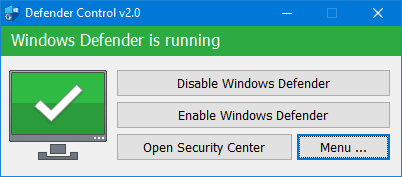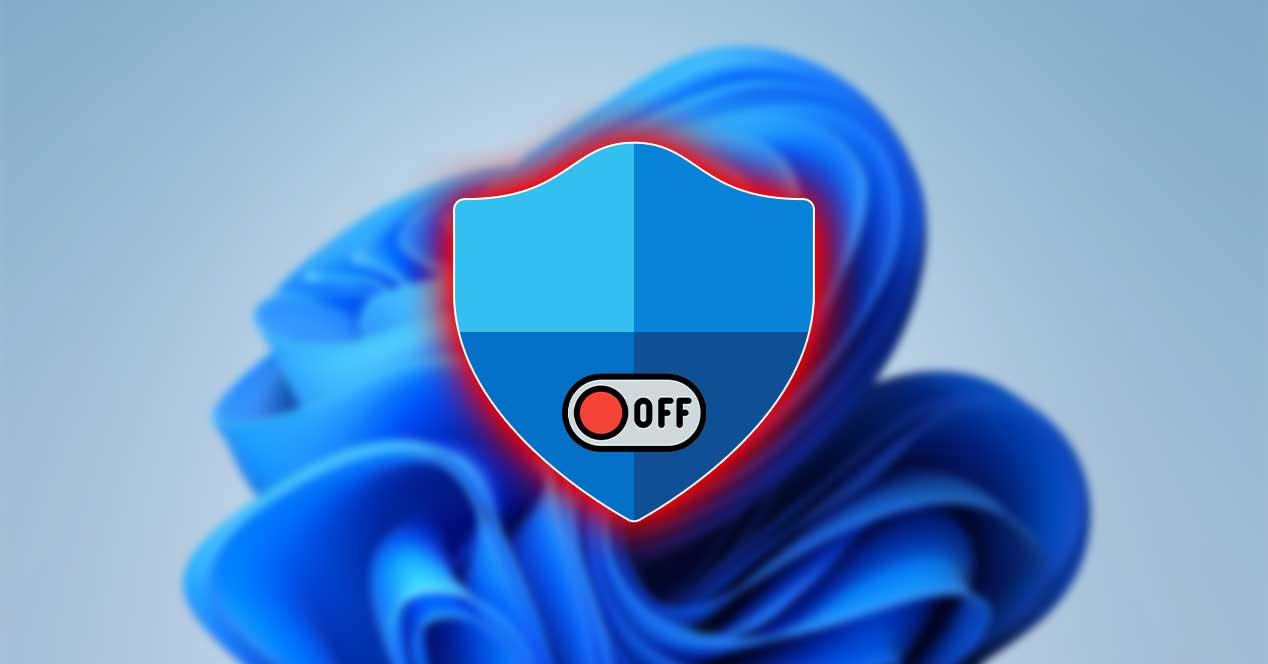Microsoft Defender ha alcanzado un espectacular nivel de madurez con Windows 10. Lo que empezó como una protección básica contra el malware más grave se ha convertido en uno de los mejores antivirus del mercado, con la ventaja de que es gratis, ligero, y viene ya incluido y activado con el sistema operativo. Sin embargo, hay veces que nos puede interesar desactivarlo, pero ¿es posible hacer con Windows 11?
Cuando instalamos un antivirus de terceros, Microsoft Defender se desactiva. No obstante, puede haber ocasiones en las que no se desactive bien, o puede que haya ocasiones donde, simplemente, queramos desactivar el antivirus de manera temporal para instalar algo que se detecta como falso positivo. También es posible que, en un ordenador poco potente, Microsoft Defender consuma muchos recursos; sobre todo al arrancar el sistema. Hay opciones más ligeras, o si no tenemos el dispositivo conectado a Internet, puede que ni necesitemos el antivirus.
Windows 11 permite desactivar el antivirus
En el apartado de Seguridad de Windows 11, por suerte, podemos desactivar multitud de funciones del antivirus, incluyendo la Protección en tiempo real, que es la que suele dar problemas a la hora de detectar falsos positivos en archivos que sabemos que son seguros. Esta protección sólo puede desactivarse temporalmente, pero el resto de módulos de protección se pueden desactivar de manera permanente.
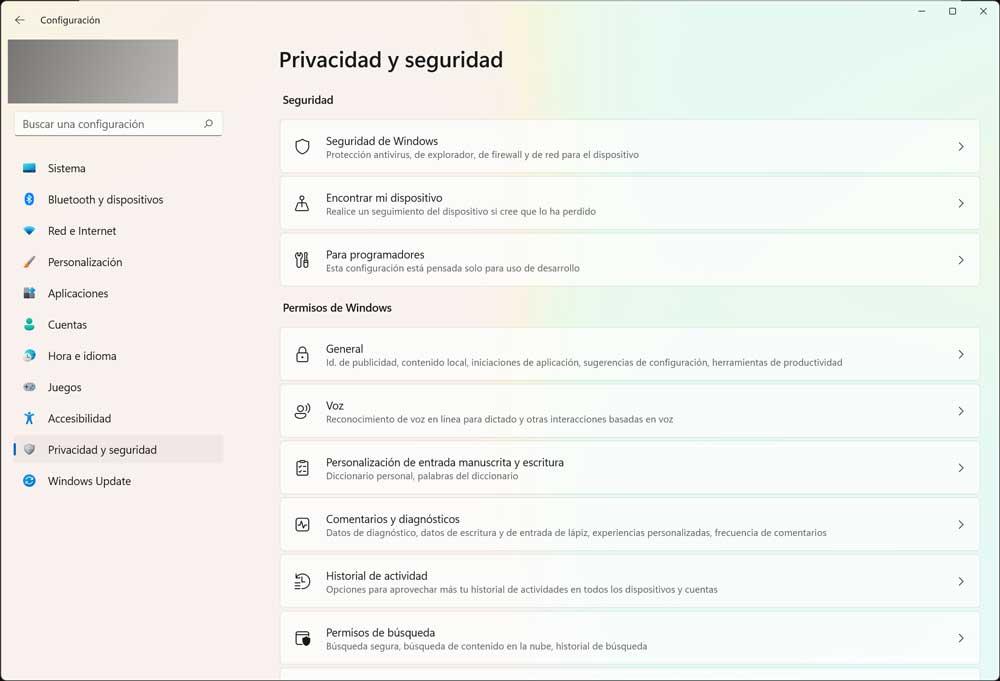
Así que, efectivamente, podemos desactivar temporalmente la protección en Windows. Para ello, vamos a Configuración en Windows 11, y ahí dentro entramos en la pestaña de Privacidad seguridad. Ahí dentro, vamos a Seguridad de Windows. Una vez ahí, pinchamos en la opción que pone Protección antivirus y contra amenazas. Ahí dentro, tan sólo tenemos que ir a la parte de administrar la configuración de Protección en tiempo real, y desactivarlo.
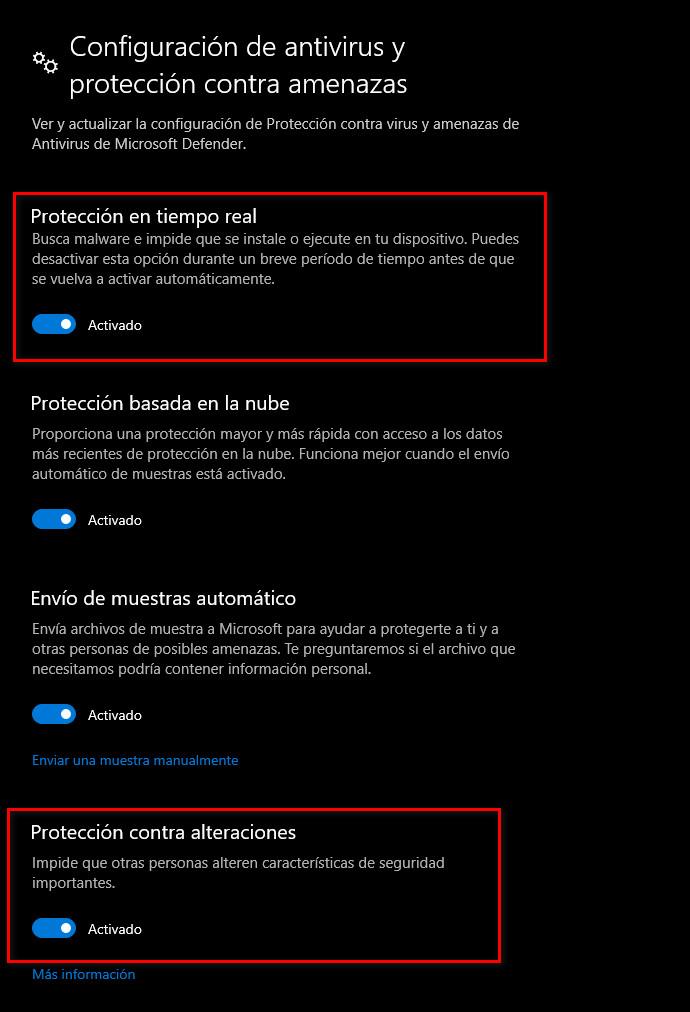
También se puede desactivar permanentemente
Está desactivación es temporal, por lo que, si queremos desactivarlo por completo, tendremos que ir al Editor de directivas de grupo local. Para ir a esta sección, es necesario desactivar la función de Protección contra alteraciones dentro de la misma sección en la que se desactiva temporalmente la protección en tiempo real.
Para ello, buscamos el «Editor de directivas de grupo local«, o gpedit.msc. Ahí dentro, vamos a Configuración del equipo > Plantillas administrativas > Componentes de Windows > Antivirus de Microsoft Defender. Una vez lleguemos ahí, buscamos la opción de «Desactivar Antivirus de Microsoft Defender«. Hacemos doble click, y le damos a Habilitada. Ahora sólo tenemos que reiniciar, y ya tendremos desactivado de manera permanente el antivirus de Windows 10.
Estas son las mejores opciones que tenemos para desactivar Microsoft Defender en Windows 11. Otra opción es utilizar programas como Defender Control o Configure Defender. Este tipo de programas permiten gestionar multitud de ajustes directamente desde el programa y con un par de clics sin tener que ir navegando por las configuraciones del sistema.